Kako popraviti nobeno možnost Run Anyway na SmartScreen v operacijskem sistemu Windows 10
Ko zaženete aplikacijo, ki je Windows 10 ne prepozna, četudi jo je podpisal razvijalec, jo SmartScreen blokira. SmartScreen, ali natančneje Windows Defender, blokira te aplikacije, tako da so varni. Seveda dobi veliko lažno pozitivnih rezultatov in pogosto aplikacije, ki jim uporabniki zaupajo, protivirusno dobijo oznake. Ko SmartScreen blokira aplikacijo, jo lahko še vedno zaobidete, tako da kliknete možnost »Run anyway«, vendar, če ni možnosti Run Anyway, ne boste mogli storiti veliko brez nje.
Ti lahko seznam dovoljenih programov ali datotek na SmartScreen če pa to ne deluje in potrebujete možnost »Zaženi vseeno«, da se prikaže sporočilo o bloku, obstaja precej preprost način, da se prikaže.
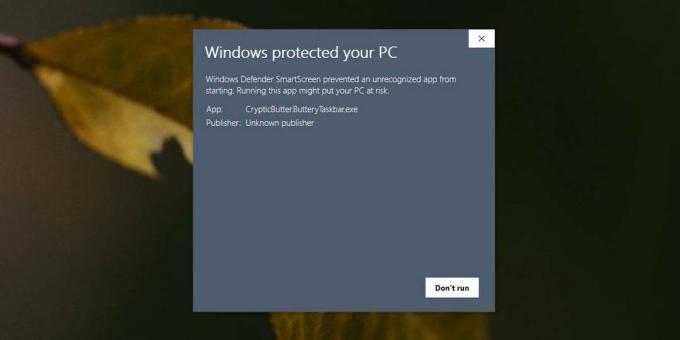
Na SmartScreenju ni možnosti Run Run Anyway
Možnosti, ki vam jih predstavlja SmartScreen, so odvisne od nastavitev sistema Windows Defender. Če ne vidite možnosti Run Anyway, ste Windows Defender postavili za posebno budno, saj vam ne dovoli, da bi sami presodili, ko je aplikacija blokirana.
Če želite odpraviti težavo, odprite Windows Defender in pojdite na App & Browser Control. V razdelku »Preveri aplikacije in datoteke« izberite možnost »Opozori« namesto možnosti »Blokiraj«.

Ko naslednjič naletite na SmartScreen, kliknite možnost See more. To bo pokazalo gumb Run Anyway, ki ga lahko kliknete, da zaženete zadevno aplikacijo.

Če želite, da se Windows Defender drži najstrožjih nastavitev, vendar morate kljub temu zagnati aplikacijo, ki jo ta blokira, lahko dodate seznam na seznam dovoljenih programov ali datoteko. Obstaja tudi možnost, da se nastavitve sistema Windows Defender vrnejo tako, da blokirajo aplikacije, potem ko zaženete aplikacijo, ki jo potrebujete.
Windows Defender lahko še vedno prepreči zagon aplikacije, če meni, da je zlonamerna. Nekatere aplikacije, čeprav so varne, so lahko blokirane zaradi tega, kar storijo, in nobeno dovoljenje za uporabnike ne bo dovolilo, da se aplikacija zažene. Če ste popolnoma prepričani, da je aplikacija varna, lahko onemogočite Windows Defender in zaženite / namestite aplikacijo. Prepričajte se, da ste ga omogočili, ko končate. Windows Defender naj bi vas ščitil in ne bi smel ostati onemogočen.
Če uporabljate antivirus, ki ni Windows Defender, SmartScreen sploh ne boste videli. Če so aplikacije blokirane v vašem sistemu, boste morali prilagoditi nastavitve za katero od protivirusnih aplikacij uporabljate. Preverite, ali ima bela lista ali če jo lahko začasno onemogočite za zagon zaupanja vredne aplikacije.
Iskanje
Zadnje Objave
Popravite zastoj papirja za tiskalnik [Popravilo]
Pri tiskalnikih obstajata dve veliki moti, eno je, ko Windows ne mo...
Popoln vodnik za vpis v Photoshop [Vadnica]
V Photoshopu Vtipkajte je sestavljen iz orisov, ki temeljijo na vek...
Odstranitev / odstranitev skritih naprav (Ghosted) v operacijskem sistemu Windows 7
Obstaja nekaj skritih (ghosted) naprav, ki jih je mogoče odstraniti...

![Popoln vodnik za vpis v Photoshop [Vadnica]](/f/5a204ed2647024c725185ff82a94f164.jpg?width=680&height=100)
